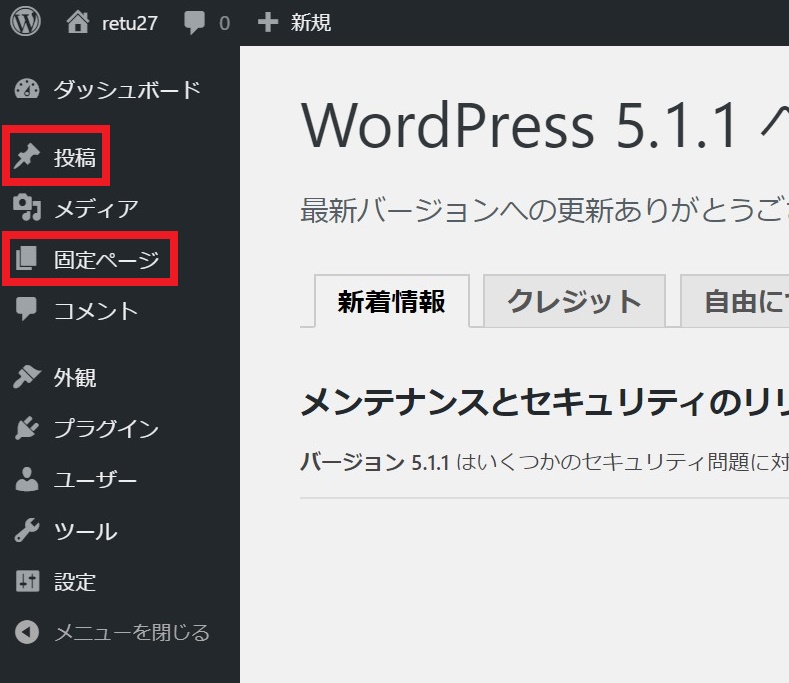[WordPress入門7] ブログ投稿/固定ページを編集/公開してみよう!(Gutenberg編)
前回記事までで、WordPressで記事を書くための準備を色々としてきました。今回は、やっと本編となる、ブログ記事を書く方法を解説します。以前の記事の通り、WordPressには投稿/固定ページの2つがありますが、両方とも編集方法は同じなのでまとめて解説していきます!
現在、最新版WordPressはGutenbergというエディタになっています!ブロックによる編集が可能!
まず、WordPressは少し前のバージョン5.0から編集画面が大きく変わりました。このエディタは「Gutenberg」と呼ばれています。このGutenbergは「全ての記事要素をブロックで管理する」というコンセプトがあります。
[WordPress入門6] ブログ開始する前に、パーマネントリンクを設定しよう!
最重要設定項目:パーマネントリンクとは何か?
パーマネントリンクとは、記事ページのURLの決定ルールのことです。ページURLは凄く大事です。なぜなら、Google先生はそのURLごとにページ評価を行うためです。なので、そう簡単にURLを変えることができません。だからこそ、ブログを始める前に最初に適切な名前を決定する必要があるんです!
後から変えると、Google先生の評価が0になってしまう可能性もあるんです><
[WordPress入門5] プラグインを導入して機能追加しよう!
前々回記事で、テーマに関する画面の機能を簡単にだけ書きました。今回は、プラグインの使い方を詳細に説明していきます!プラグインを導入すると、WordPressがさらに便利に使えるようになります!
プラグインを導入すると色んな機能がWordPressに追加できます!
プラグインはWordPressの機能を追加してくれる仕組みです。純粋な素のWordPressって実はそこまで多くの機能はついてないです。最低限の機能だけ搭載してお節介のないようにしています。
そこから、利用者が好きな機能をプラグインから引っ張ってきて導入するという考え方です。ですから、足りない機能はどんどんプラグイン等で補っていく必要があるんです。
例として「Search Regex」という有名なプラグインを見てみます。コチラを導入すると、全記事またいだ全文検索が可能になります。一括置換もできるので、超便利になります!これが無いと有るとじゃ全然違いますよね!

[WordPress入門4] テーマを選んで見た目を変えよう!
前々回記事で、テーマに関する画面の機能を簡単にだけ書きました。今回は、テーマとその変え方について、詳細に説明していきます!
テーマを変えて、見た目を大きく変えてみましょう!
テーマとは、、、デザインの着せ替えのこと!
テーマとはデザインの着せ替えのことです!同じ記事内容でもテーマによって全く見た目を変えられるのです!
[WordPress入門3] 投稿(ブログ記事)と固定ページの違い!
前回記事でWordPressの管理画面上の各メニューの意味合いの概要を簡単に説明しました!
さらっとメニューを見ていった中で、1番分かりにくい部分が「投稿」と「固定ページ」の違いです。同じような投稿画面、同じような管理画面があるので、「同じもの」に見えてしまうのですが、、、意味合いはかなり違うんです!